Айрым учурларда, көп колдонулган сайттар үчүн, иштөө столунда шилтеме түзүү ыңгайлуу - кызыктуу баракчаны ачуу үчүн жөнөкөй жарлык. Заманбап браузерлерде Сүйүктүүлөр же тез кирүү барагы сыяктуу орнотулган куралдар бар, эгерде сизде эң көп колдонулган сайттардын бири же экөөсү болсо, аларды иш тактасынан ачуу оңой.
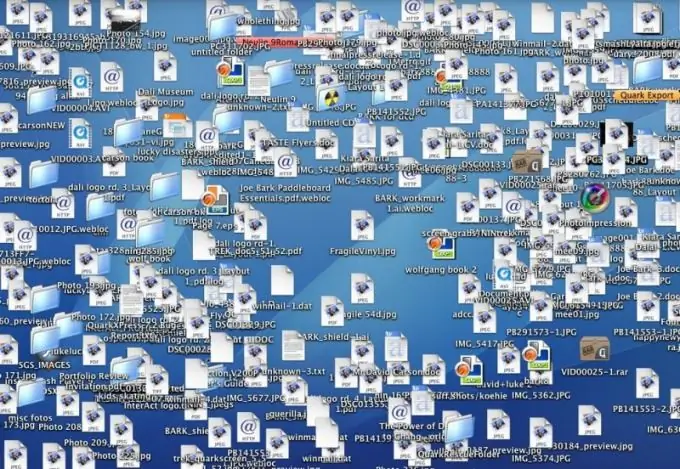
Нускамалар
1 кадам
Opera, Firefox же Chrome - каалаган веб-браузерди ишке киргизиңиз - эч кандай мааниге ээ эмес. Шилтемелөөнү каалаган баракчаңызды иш тактаңыздан ачыңыз. Дарек тилкесин чыкылдатып, бардык мазмунду тандап, андан кийин оң баскычты чыкылдатыңыз. Ачылуучу меню ачылат, анын ичинен "Көчүрүү" сабын тандаңыз. Бул сизге керектүү барактын дарегин алмашуу буферине сактайт.
2-кадам
Браузерди жаап же кичирейтүү. Контексттик меню алып келүү үчүн, жумушчу столду оң баскыч менен чыкылдатыңыз. Жаңы дегенди тандап, Кыска жол подменюсун чыкылдатыңыз. Шилтемени түзүү үчүн терезе ачылат, анын биринчи барагында "Объекттин жайгашкан жерин көрсөтүү" деген жазуунун астына оң баскычты чыкылдатып, "Чаптоо" сабын тандаңыз. Мурда алмашуу буферине сактап койгон вебсайттын дареги пайда болот. Кийинки шилтеме түзүү барагына өтүү үчүн төмөнкү оң жактагы Кийинки баскычын чыкылдатыңыз.
3-кадам
Жаңы жарлыкка ат киргизип, Ысымды киргизиңиз. Бул тамгалардын же сандардын каалаган айкалышы болушу мүмкүн, сиз "жылдызча" же "фунт" сыяктуу атайын белгилерди гана колдоно албайсыз. "Аяктоо" баскычын чыкылдатып, иш тактаңызда жаңы сүрөтчө пайда болот.
4-кадам
Бардыгы талаптагыдай иштеп жаткандыгын текшерүү үчүн түзүлгөн жарлыкта чычкандын сол баскычын эки жолу чыкылдатыңыз. Бул сүрөтчөнү өзгөчө жол менен бөлүп көрсөтүү, башкача айтканда, табууну жеңилдетүү үчүн сүрөт тандоо керек. Оң баскычты чыкылдатып, Касиеттерди тандаңыз. "Өзгөртүү сүрөтчөсү" деген жазуудагы чычкандын сол баскычын чыкылдатып, ылайыктуу сүрөттү тандаңыз. Андан кийин өзгөртүүлөрдү сактоо жана касиеттер терезесин жабуу үчүн ОК баскычын чыкылдатыңыз.
5-кадам
Иш тактада шилтеме түзүүнүн дагы бир жолу - Сүйүктүүлөр папкасынан сайттын сүрөтчөсүн сүйрөө. Браузерден "Сүйүктүүлөр" менюну ачып, жарлык түзгүңүз келген сайтта чычкандын сол баскычын басып туруңуз. Баскычты коё бербей, сүрөтчөнү иш тактадагы бош жерге сүйрөп барып, коё бериңиз. Андан кийин, эгерде зарыл болсо, сөлөкөттүн сырткы көрүнүшүн ыңгайлаштырыңыз.






